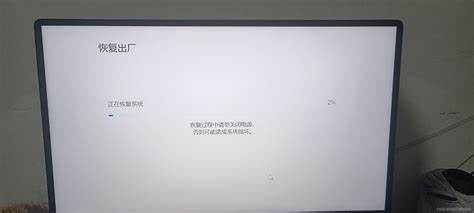window10怎么安装打印机
发布时间:2024-06-13 22:09:53| 步骤 | 操作 |
|---|
| 1 | 转到“控制面板”。 |
| 2 | 选择“硬件和声音”。 |
| 3 | 点击“设备和打印机”。 |
| 4 | 点击“添加打印机”。 |
| 5 | 根据提示完成安装。 |
列表
- 转到“控制面板”。
- 选择“硬件和声音”。
- 点击“设备和打印机”。
- 点击“添加打印机”。
- 根据提示完成安装。
专业角度介绍:如何在 Windows 10 中安装打印机
步骤 1:检查系统要求
确保您的计算机符合打印机所需的系统要求。
步骤 2:连接打印机
使用 USB 电缆或通过网络将打印机连接到计算机。
步骤 3:通过“控制面板”安装
转到“控制面板” > “硬件和声音” > “设备和打印机”。
点击“添加打印机”。
系统将搜索您的打印机。 选择它并按照屏幕上的说明进行操作。
输入打印机驱动程序光盘或从制造商网站下载驱动程序。
步骤 4:通过“设置”应用安装
转到“设置” > “蓝牙和设备” > “打印机和扫描仪”。
点击“添加打印机或扫描仪”。
系统将搜索您的打印机。 选择它并按照屏幕上的说明进行操作。
步骤 5:通过 Windows Update 安装
如果您的打印机与 Windows Update 兼容,系统会自动下载并安装必要的驱动程序。
提示:
如果您的打印机无法被自动检测到,请尝试手动选择打印机型号。
如果安装过程中遇到问题,请咨询打印机制造商的支持。
定期更新您的打印机驱动程序以确保最佳性能。
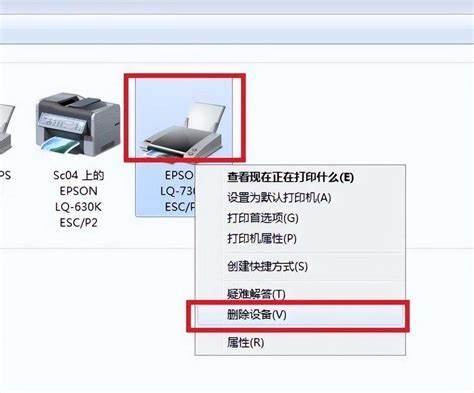
相关问答
- win10打印机驱动怎么安装2024-06-13
- win10发现不到共享打印机2024-06-13
- windows10怎样安装打印机2024-06-13
- w10系统怎么装打印机驱动2024-06-13
- win10台式电脑连接打印机2024-06-13
- 手机屏幕左上角变紫色了2024-06-13
- 红米手机nfc门禁卡教程2024-06-13
- 华为mate60真实使用感受2024-06-13
- 10000左右电脑配置清单2024-06-13